答案是:在VSCode中搭建Kotlin Android开发环境需安装Kotlin、Code Runner、Gradle插件,配置JDK和ANDROID_HOME指向Android Studio的JRE与SDK,通过Android Studio创建项目并在VSCode中编辑代码,构建运行仍依赖Android Studio。
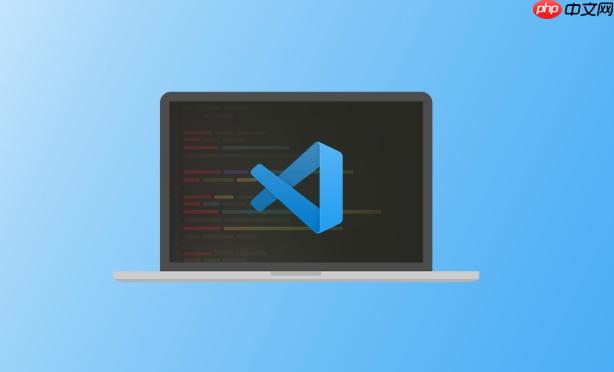
简单来说,要在VSCode里搭建Kotlin Android开发环境,你需要安装一些插件,配置JDK,然后指向Android SDK。 这听起来有点复杂,但一步一步来,其实没那么难。
安装必要的VSCode插件:
配置JDK:
Kotlin是基于JVM的语言,所以需要JDK。Android Studio通常自带JDK,可以直接用Android Studio自带的。找到Android Studio安装目录下的JDK目录(例如:
C:Program FilesAndroidAndroid Studiojre
settings.json
java.home
"java.home": "C:\Program Files\Android\Android Studio\jre"
或者,你也可以安装独立的JDK,比如OpenJDK。
配置Android SDK:
Android SDK包含编译和运行Android应用所需的工具。Android Studio安装时会自动下载SDK,你需要找到SDK的路径。在Android Studio里,打开
SDK Manager
Android SDK Location
然后,设置环境变量
ANDROID_HOME
ANDROID_HOME=C:UsersYourNameAppDataLocalAndroidSdk
重启VSCode,让环境变量生效。
创建Android项目 (用Android Studio):
虽然在VSCode里写Kotlin代码,但Android项目的创建和管理最好还是用Android Studio。新建一个Android项目,选择Kotlin作为编程语言。
在VSCode里编辑Kotlin代码:
用VSCode打开Android项目的
src/main/java
构建和运行:
构建和运行Android应用仍然需要在Android Studio里进行。VSCode主要用于代码编辑。
有时候,即使配置了
ANDROID_HOME
重启VSCode: 这是最简单的解决方法,有时候重启一下就能解决。
检查环境变量: 确保
ANDROID_HOME
检查VSCode的设置: 检查VSCode的
settings.json
更新插件: 确保Kotlin插件是最新版本。
手动指定SDK路径 (不推荐): 虽然不推荐,但如果实在不行,可以在VSCode的
settings.json
"kotlin.androidSdkPath": "C:\Users\YourName\AppData\Local\AndroidSdk"
但是,最好还是通过环境变量来配置,这样更灵活。
这个问题其实很有意思。Android Studio是官方推荐的IDE,功能非常强大,集成了Android开发所需的所有工具。但VSCode也有它的优势:
轻量级: VSCode比Android Studio轻量级很多,启动速度快,占用资源少。对于一些简单的Kotlin代码片段,或者只需要编辑代码,不需要编译和运行的时候,VSCode更方便。
可定制性: VSCode的可定制性非常强,可以通过安装各种插件来扩展功能。
多语言支持: VSCode支持多种编程语言,如果同时开发多种语言的项目,用VSCode更方便。
个人习惯: 有些开发者就是喜欢VSCode的界面和操作方式,用起来更顺手。
当然,对于大型的Android项目,还是建议使用Android Studio。VSCode更适合作为辅助工具,或者用于一些小的Kotlin项目。
在VSCode中调试Kotlin Android代码相对复杂,不如Android Studio方便。但还是可以实现的。
使用Android Studio进行调试: 最简单的方法是在Android Studio里进行调试。在VSCode里编辑代码,然后在Android Studio里打开项目,进行调试。
使用Kotlin Native调试器: Kotlin Native可以编译成原生代码,可以使用GDB或者LLDB进行调试。但这需要一些额外的配置,而且只适用于Kotlin Native项目,不适用于Android项目。
远程调试: 可以使用远程调试功能,将Android设备连接到电脑,然后在VSCode里进行远程调试。这需要一些额外的配置,比如端口转发等等。
总的来说,在VSCode中调试Kotlin Android代码不如Android Studio方便,但也不是完全不可能。根据具体情况选择合适的调试方式。
Gradle是Android项目的构建工具,如果Gradle构建失败,会导致项目无法编译和运行。Gradle构建失败的原因有很多:
Gradle版本不兼容: 不同的Android项目可能需要不同版本的Gradle。检查
gradle/wrapper/gradle-wrapper.properties
依赖冲突: 项目依赖的库之间可能存在冲突。可以使用Gradle的
dependencyInsight
网络问题: 有些依赖库需要从网络下载,如果网络不稳定,可能导致下载失败。可以尝试更换网络,或者使用代理。
SDK版本不匹配: 项目配置的SDK版本可能和本地安装的SDK版本不匹配。检查
build.gradle
compileSdkVersion
minSdkVersion
targetSdkVersion
Gradle配置错误:
build.gradle
build.gradle
缓存问题: Gradle可能会缓存一些旧的构建信息,导致构建失败。可以尝试清理Gradle缓存,然后重新构建。
解决Gradle构建失败的问题需要耐心和细心,仔细分析错误信息,找出问题所在,然后逐一解决。
以上就是VSCode设置Kotlin开发环境(Android开发,环境搭建指南)的详细内容,更多请关注php中文网其它相关文章!

每个人都需要一台速度更快、更稳定的 PC。随着时间的推移,垃圾文件、旧注册表数据和不必要的后台进程会占用资源并降低性能。幸运的是,许多工具可以让 Windows 保持平稳运行。




Copyright 2014-2025 https://www.php.cn/ All Rights Reserved | php.cn | 湘ICP备2023035733号